- Autor Abigail Brown [email protected].
- Public 2024-01-07 19:02.
- Viimati modifitseeritud 2025-01-24 12:08.
Üks paljudest APFS-i (Apple'i failisüsteemi) sisseehitatud funktsioonidest Macis on võimalus luua failisüsteemist hetktõmmis, mis kajastab teie Maci olekut konkreetsel ajahetkel.
Snapshotidel on mitmeid kasutusviise, sealhulgas varupunktide loomine, mis võimaldavad teil taastada Maci olekusse, milles see oli hetktõmmise tegemise hetkel.
Selles artiklis sisalduv teave kehtib Macide kohta, kus töötab macOS Catalina (10.15) kuni macOS High Sierra (10.13).
Apple pakub APFS-i hetktõmmise funktsiooni ärakasutamiseks vaid minimaalseid tööriistu, kuid saate nüüd Maci haldamisel hetktõmmiseid kasutada. Mac teeb automaatseid hetktõmmiseid alati, kui oma süsteemi uuendate, ja saate igal ajal teha hetktõmmiseid käsitsi.
MacOS-i värskenduste automaatsed hetktõmmised
Alates macOS High Sierrast ja APFS-failisüsteemi kasutuselevõtust, kasutavad Macid varupunkti loomiseks hetktõmmiseid. Saate kasutada hetktõmmist, et taastada operatsioonisüsteemi valesti läinud versiooniuuendusest või naasta macOS-i eelmisele versioonile, kui teile uuendus ei meeldi.
Mõlgi juhul ei nõua salvestatud hetktõmmise olekusse tagasipöördumine vana OS-i uuesti installimist ega teabe taastamist varukoopiatest, mille olete loonud Time Machineis või kolmanda osapoole varundustarkvaras.
See protsess on täisautomaatne; pole vaja teha muud, kui käivitada Mac App Store'ist MacOS-i värskendus, et luua hetktõmmis, mille juurde saate vajaduse korral tagasi pöörduda. See toimib järgmiselt:
- Käivitage App Store Dock või Apple'i menüüst.
- Valige installitava macOS-i uus versioon või valige App Store'i jaotisest Updates süsteemivärskendus.
- Käivitage värskendamine või installimine.
- Pärast litsentsitingimustega nõustumist teeb Mac enne failide sihtkettale kopeerimist installimise sihtketta hetkeseisu. Seejärel installiprotsess jätkub.
Pildtõmmised on APFS-i funktsioon. Kui sihtketas ei ole APFS-iga vormindatud, siis pilti ei salvestata.
Kuigi suuremad süsteemivärskendused hõlmavad automaatse hetktõmmise loomist, ei ole Apple täpsustanud, mida peetakse värskenduseks piisav alt oluliseks, et hetktõmmis luuakse automaatselt, Kui soovite olla kindel, et teil on hetktõmmis, mille juurde tagasi pöörduda, saate vajaduse korral luua oma hetktõmmise käsitsi.
Looge käsitsi APFS-i hetktõmmised
Automaatsed hetktõmmised on kõik korras, kuid need luuakse ainult siis, kui installitakse suuremad süsteemivärskendused. Hetketõmmised on nii mõistlik ettevaatusabinõu, et võiksite teha hetktõmmise enne uute rakenduste installimist või toimingute (nt failide puhastamine) sooritamist.
Saate igal ajal luua hetktõmmiseid, kasutades rakendust Terminal, mis on teie Maciga kaasas olev käsureatööriist.
Kui te pole varem terminali kasutanud või te pole Maci käsurea liidesega tuttav, ärge muretsege. Piltide loomine on lihtne ülesanne.
-
Käivita Terminal, asub aadressil Applications > Utilities.
Avanev terminali aken sisaldab käsurida, mis sisaldab tavaliselt teie Maci nime, millele järgneb teie konto nimi ja mis lõpeb dollarimärgiga ($), mis tähistab kohta, kus terminal teid ootab. sisestage käsk. Saate sisestada käske neid tippides või käske kopeerides ja kleepides. Käsud täidetakse, kui klõpsate klaviatuuril klahvi Return või Enter.
-
APFS-i hetketõmmise loomiseks kopeerige ja kleepige käsureale järgmine käsk terminali:
tmutil hetktõmmis
-
Vajutage klaviatuuril Sisestus või Tagasi.
Terminal vastab, öeldes, et on loonud kohaliku hetkepildi konkreetse kuupäevaga.

Image -
Saate kontrollida, kas hetktõmmised on juba olemas järgmise käsuga:
tmutil listlocalsnapshots /
See käsk kuvab loendi kõigist kohalikul draivil juba olemasolevatest hetketõmmistest.
Kuidas ajas APFS-i hetktõmmise punkti juurde tagasi pöörduda
Maci failisüsteemi naasmiseks olekusse, milles see oli varem hetktõmmise abil, on vaja teha mõned sammud, sealhulgas Recovery HD ja Time Machine utiliidi kasutamine.
Kuigi kaasatud on utiliit Time Machine, ei pea te Time Machineit seadistama ega seda varukoopiate tegemiseks kasutama, kuigi tõhusa varundussüsteemi olemasolu pole halb mõte.
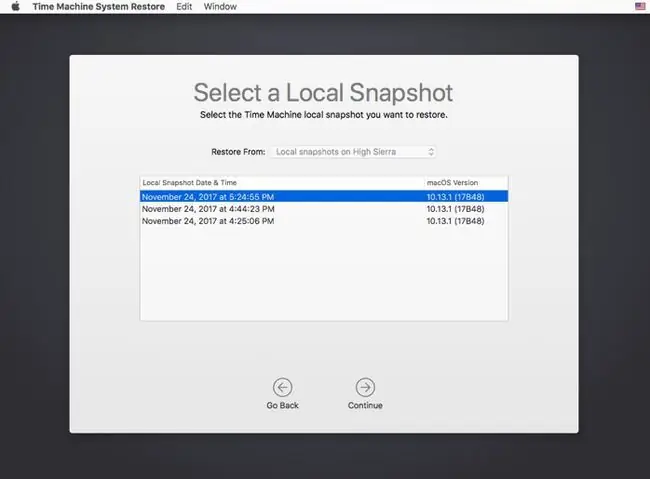
Kui peate kunagi oma Maci taastama salvestatud hetktõmmise olekusse, tehke seda järgmiselt.
- Taaskäivitage oma Mac, hoides samal ajal all klahve Command ja R. Hoidke mõlemat klahvi all, kuni näete Apple'i logo. Teie Mac käivitub taasterežiimi, mis on eriolek, mida kasutatakse MacOS-i uuesti installimiseks või Maci probleemide lahendamiseks.
- Avaneb taasteaken pealkirjaga macOS Utilities ja pakub nelja valikut: Restore From Time Machine Backup, Install macOS, Get Help Online ja Disk Utility.
- Valige Restore From Time Machine Backup ja klõpsake Continue.
- Kuvatakse teie Maciga ühendatud ketaste loend, mis sisaldavad hetktõmmiseid (ja Time Machine'i varukoopiaid). Valige hetktõmmiseid sisaldav ketas (tavaliselt on see teie Maci käivitusketas) ja klõpsake nuppu Continue.
- Valige hetktõmmiste loendist hetktõmmis, mida soovite taastada. Need on sorteeritud kuupäeva ja macOS-i versiooni järgi, milles need loodi. Klõpsake Jätka.
-
Rippmenüü aken küsib, kas soovite tõesti valitud hetktõmmisest taastada. Jätkamiseks klõpsake Jätka.
Taastamine algab ja kuvatakse protsessiriba. Kui taastamine on lõppenud, taaskäivitub teie Mac automaatselt.
Mõned hetketõmmised
APFS-i hetktõmmised salvestatakse ainult ketastele, mis on vormindatud APFS-failisüsteemiga.
Pildid luuakse ainult siis, kui kettal on palju vaba ruumi.
Kui salvestusruum väheneb, kustutatakse hetktõmmised automaatselt, alustades kõige vanemast.




